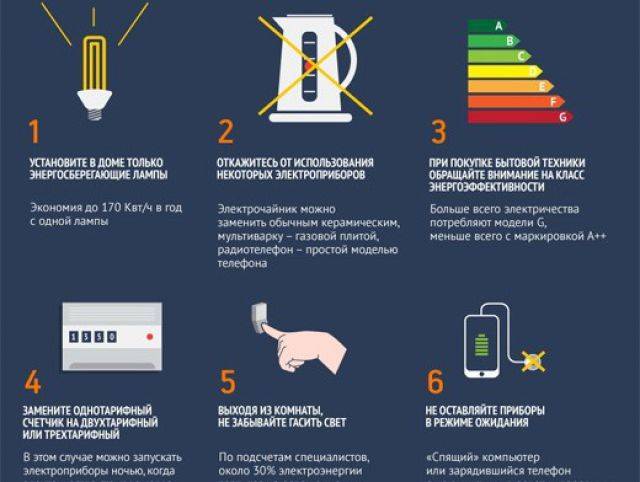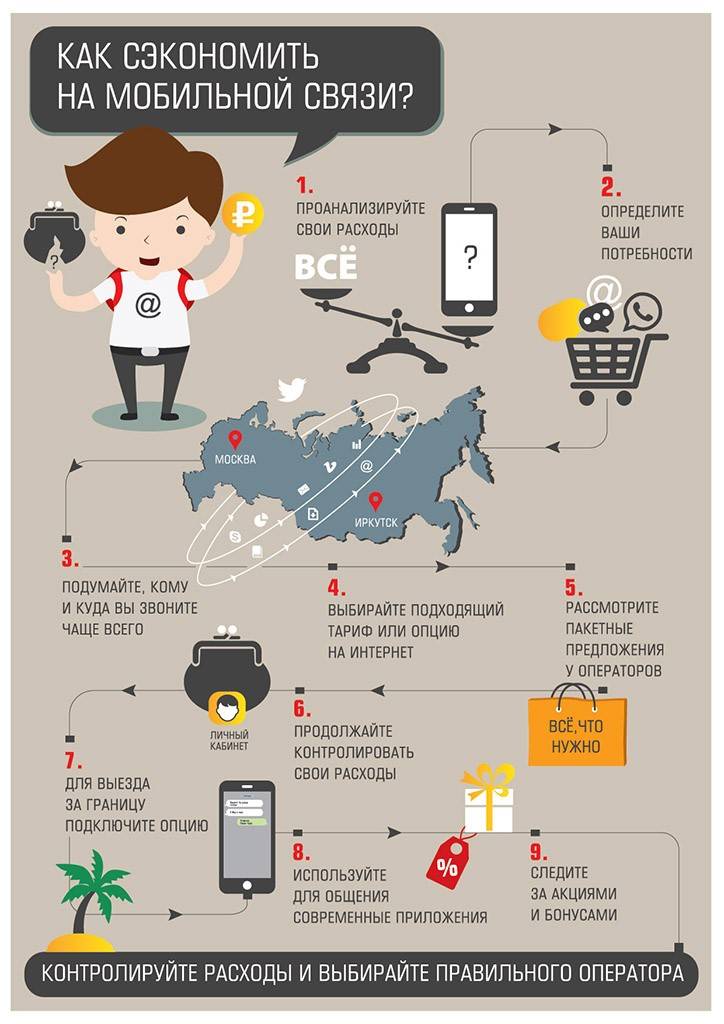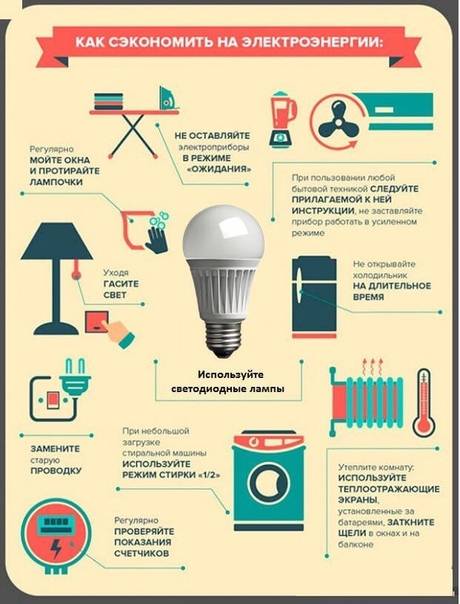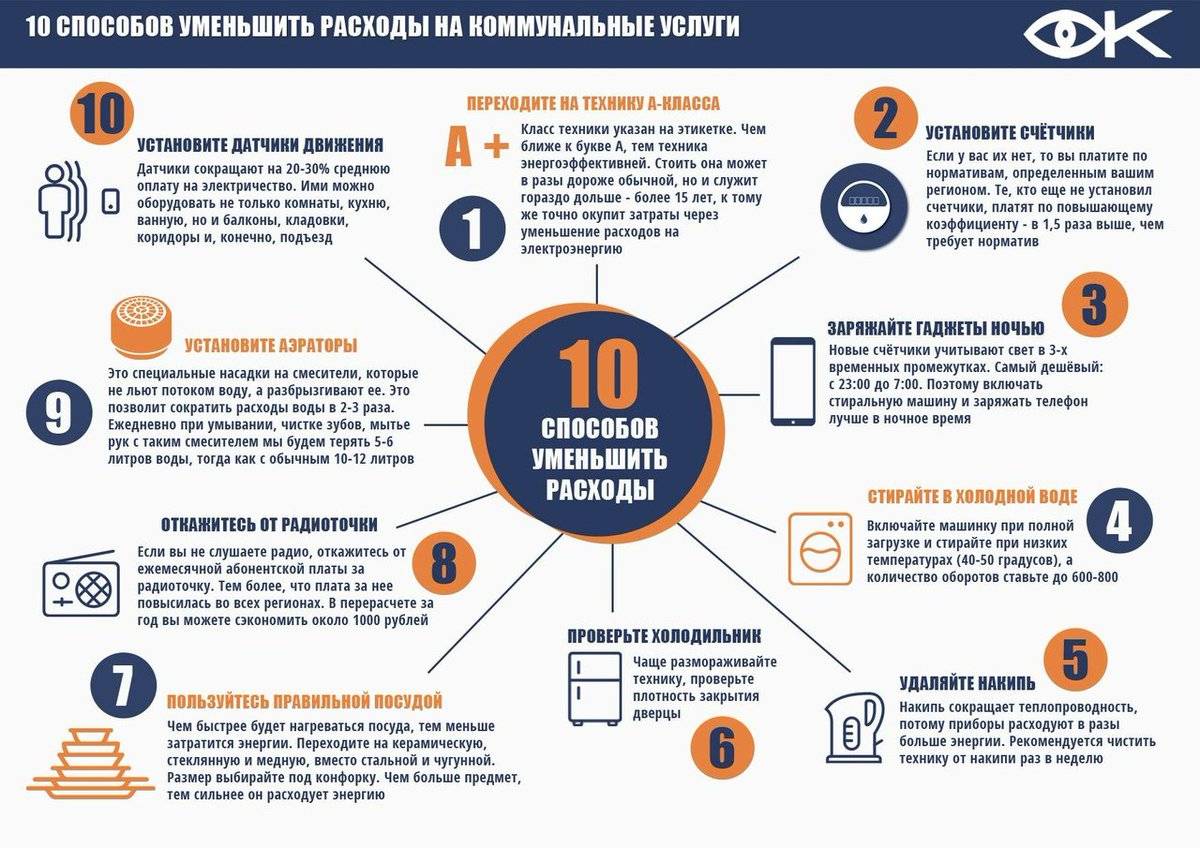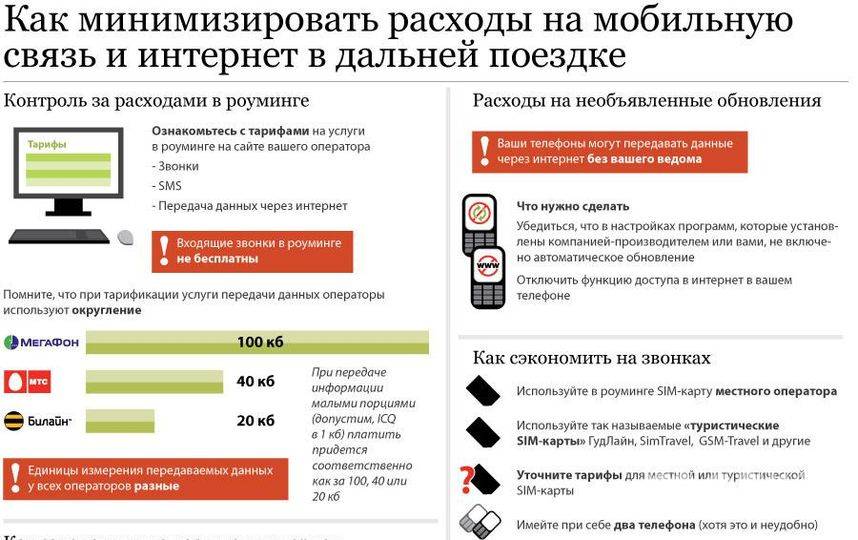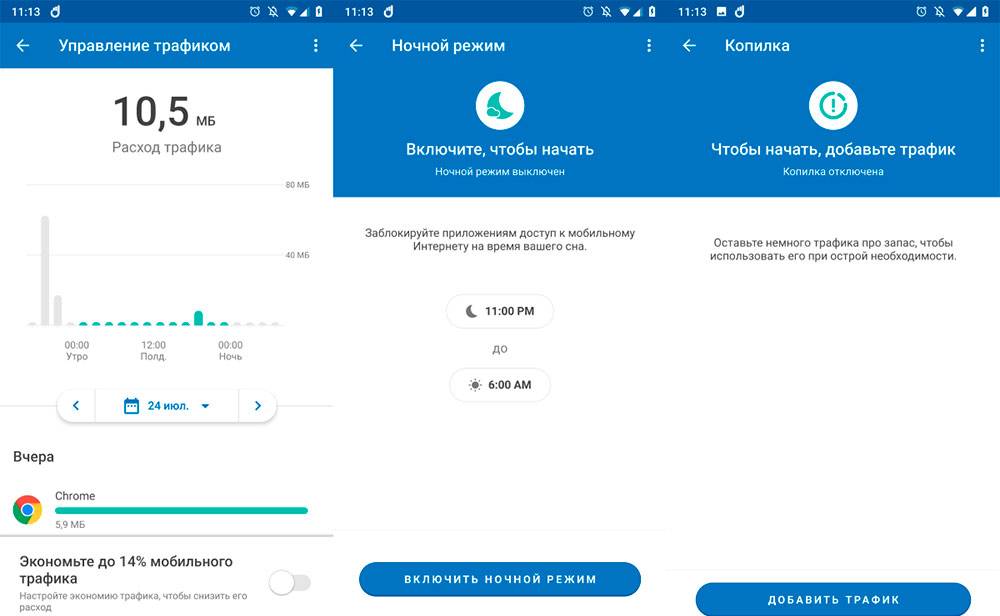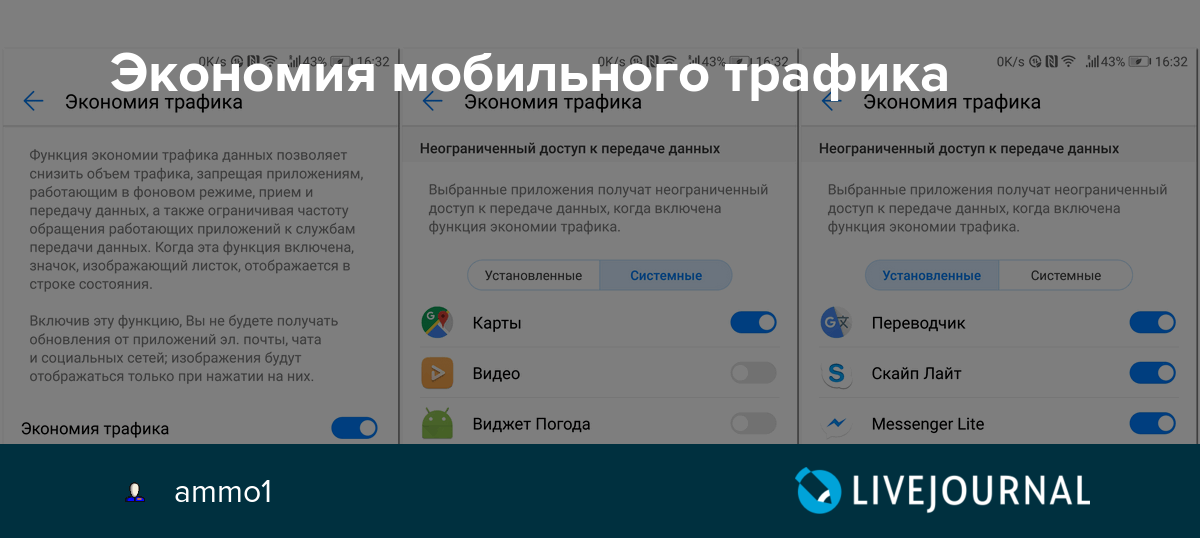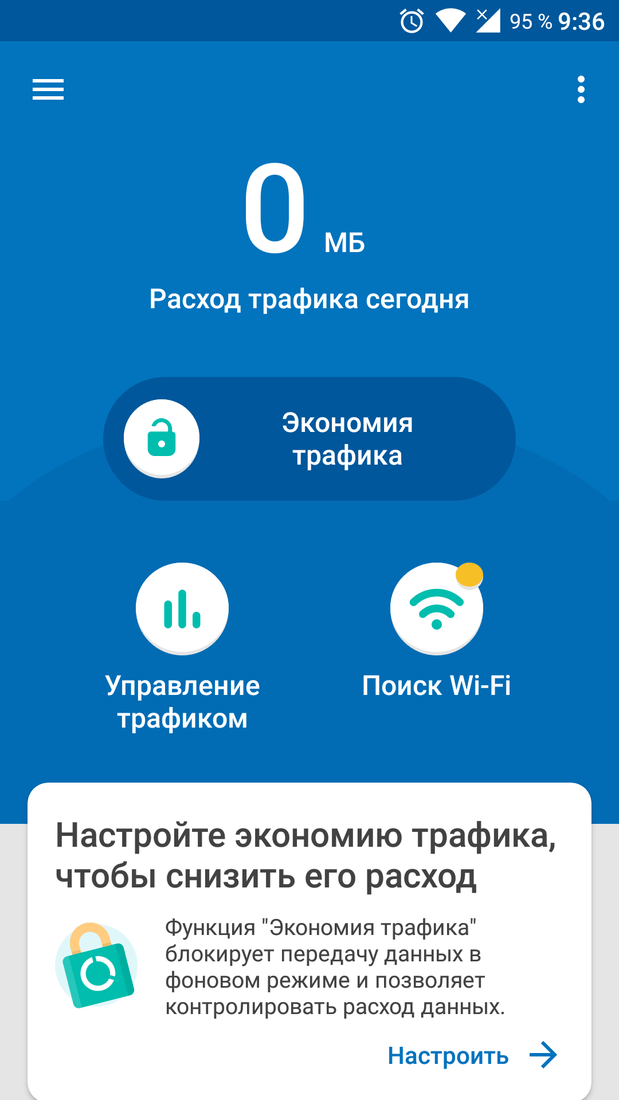Как экономить трафик интернета на компьютере
Журналист интернет-портала Ain Виталий Бондарь проанализировал расход трафика на своих устройствах. В результате оказалось, что на использование одних и те же программ у него уходит около 6 ГБ домашнего интернета и 1,17 ГБ мобильного.
Браузеры в смартфонах и планшетах уже обладают встроенной функцией ограничения расхода мегабайтов, но в стационарных компьютерах и ноутбуках ее нет. Поэтому в большинстве случаев пользователи предпочитают подключать безлимитный интернет к этим устройствам. Иначе необходимо искать способы ограничить потребление трафика.
Блокировка всплывающей рекламы
Всплывающие на веб-страницах баннеры обычно содержат изображения, флеш-анимации или яркие видео, «съедающие» трафик. Чтобы решить эту проблему, нужно установить расширения или программы для блокировки рекламы. Виджеты встраивают в инструменты браузера. За счет этого у пользователя не будет лишних ярлыков на рабочем столе компьютера. Как правило, расширения начинают работу при запуске браузера. Наиболее часто используются:
- AdBlock Plus;
- FlashBlock;
- Simple AdBlock.
О блокировке интернет-рекламы:
Программу нужно предварительно загрузить на свой компьютер и установить. В дальнейшем перед началом использования интернета пользователь должен ее запустить, чтобы избежать показа ненужной рекламы. Самые популярные программы:
- Adsguard;
- AdsCleaner;
- Proximitron;
- Webcompressor.
После этого можно пользоваться интернетом без надоедливых рекламных окон и лишнего расхода трафика.
Кэширование веб-страниц
Кэш – память браузера, в которой сохраняются все элементы просмотренных веб-страниц. При повторной загрузке веб-обозреватель анализирует изменения, появившиеся с момента последнего посещения, и использует трафик только на их загрузку. Если изменений не было, мегабайты при просмотре страницы расходоваться не будут, так как вся информация уже была сохранена ранее.

Если установить в браузер расширения, контролирующие расход трафика, функция кэширования будет работать более эффективно
Запрет на воспроизведение мультимедиа
Так как файлы мультимедиа потребляют больше всего трафика, сэкономить можно, отключив их воспроизведение. Это можно сделать в настройках браузеров.
Для Google Chrome:
- Внизу страницы выбрать пункт «Показать дополнительные настройки».
- Выбрать раздел «Личные данные», затем – «Настройка контента».
- В открывшемся окне поставить галочку напротив пункта «Заблокировать все» (чтобы файлы мультимедиа не воспроизводились вообще) или «Нажмите для воспроизведения» (чтобы загрузка файла началась после нажатия на него).
Для Opera:
- Выбрать вкладку «Расширенные».
- В разделе «Содержимое» убрать галочки со всех пунктов и отметить «Включать плагины только по запросу». В первом случае воспроизведения медиафайлов не будет, во втором – файлы загрузятся после нажатия на них.
Теперь фотографии и видео на странице тоже отображаться не будут, что не очень нравится пользователям социальных сетей. В некоторых браузерах предусмотрена не блокировка, а сжатие мультимедийных файлов. В этом случае фото доступны к просмотру, но в плохом качестве, а трафик будет расходоваться медленнее. С видеозаписями никаких компромиссов нет: либо их можно воспроизвести, либо нельзя.
Включите экономию трафика в отдельных приложениях
Изначально смартфон на основе ОС Android содержит Google приложения. В них можно использовать сжатие данных для сохранения интернета.
Google Chrome
Браузер будет меньше жрать трафик, если:
- Зайти в настройки Google Chrome.
- Выбрать раздел «Экономия трафика».
- Активировать режим, сокращающий расход трафика.
Важно! Включение этой функций также обеспечивает защиту от вирусных программ и вредоносного контента
YouTube
Просматривать видеоролики – это наиболее затратное занятие в плане интернета. Просмотр 2 роликов в хорошем разрешении может опустошить ежемесячный запас интернета. Сэкономить мегабайты можно, активировав соответствующий режим в Youtube:
- Перейти в настройки Youtube.
- Выбрать раздел «Общие».
- Активировать режим снижения потребления трафика.
- Разрешить загружать видео только через Wi-Fi.
- Поставить 360 на качество видео.
Это поможет значительно сократить прожорливость приложения на айфон или андроид.
Google Карты
Теперь можно не затрачивать мегабайты на подзагрузку данных для навигации по местности. В настройках программы доступна активация режима «Только по Wi-Fi». Он избавляет от любых затрат мобильного трафика на загрузку карт. Необходимые области карты скачиваются заранее и остаются в памяти устройства. Эту функцию оценят путешественники, нередко находящиеся в роуминге.
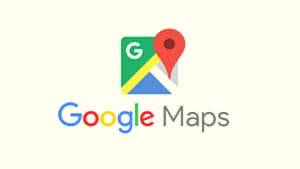
Google Пресса
Чтобы снизить потребление мегабайтов в Google Пресса, нужно:
- Посетить настройки приложения.
- Выбрать «Режим экономии трафика» и передвинуть бегунок в положении включено.
- Перейдя в раздел «Скачивание», выбрать «Только через Wi-Fi».
Google Фото
Для уменьшения расхода мегабайтов необходимо перейти в настройки приложения Google Фото. Потом в предложенном списке выбрать раздел «Автозагрузка и синхронизация». После нужно выбрать пункт «Использовать мобильный интернет» и выключить опцию, предназначенную для фото и видео.
Google Музыка
В настройках этого приложения нужно перейти в раздел «Воспроизведения». Там следует уменьшить качество при передаче по мобильной сети. После посетить раздел «Скачивание» и разрешить загружать музыку только через wifi.
Google Фильмы
Уменьшить расход интернета можно, перейдя в настройки этого приложения. Выбрать «Потоковая передача по мобильной сети», чтобы понизить качество воспроизведения. Перейти в «Загрузки» → «Сеть» и выбрать «Только через Wi-Fi».
Используйте режим «Экономия трафика на Андроид»
Для активации экономии трафика на смартфоне под управлением Android выполните следующие действия.
- Откройте настройки Android.
- В открывшемся окне выберите пункт «Передача данных».
- Активируйте режим «Экономия трафика».
Если вы разобрались, как включить экономию трафика на Андроид, и сделали все правильно, то после активации данного режима система автоматически отключит фоновую отправку данных для большей части установленных приложений. Это приведет к значительному уменьшению общего расхода интернета. Если вы хотите отключить режим экономии трафика на Андроид для отдельных приложений, просто нажмите на соответствующий пункт.
Отключите радиоточку
Сколько стоит. 60 Р.
Сколько сэкономите. 840 Р в год.
Зачем. Радиоточка есть во всех квартирах, кроме новостроек. Она работает без электричества и призвана оповещать граждан о чрезвычайных ситуациях: стихийных бедствиях, техногенных катастрофах. В реальности радиоточку не используют, но продолжают платить за нее.
Что делать. Отключить радиоточку может городской радиотрансляционный центр или районное отделение управления инженерных служб (ГУ ИС). Уточните в управляющей компании, к кому обратиться. Иногда и сама управляющая компания принимает заявление об отключении радиоточки.
Заполните заявление и приложите к нему копию паспорта и справку об отсутствии задолженности по услуге. ГУ ИС пришлет к вам электромонтера, который проведет необходимые работы и выдаст справку. Отнесите справку в управляющую компанию, и вам сделают перерасчет. Вся процедура займет около двух месяцев.
Если когда-нибудь вы захотите вернуть радиоточку, это сделают бесплатно на основании вашего заявления.
Общая экономия в год. 29 600 + 840 = 30 440 Р
Включите экономию трафика в приложениях
Следуя указанным выше инструкциям, можно также активировать экономию расхода интернета и для конкретных приложений. Все зависит от набора приложений, ваших предпочтений, привычек, а также скорости интернета. В этом режиме, например, изображения могут не отображаться, пока вы не кликнете на них.
Google chrome
Разработчики программ, при помощи которых можно передавать файлы большого объема, предусматривают возможность экономить ресурсы путем изменения настроек программы. В браузере google chrome такая возможность тоже имеется. Порядок действий:
- Откройте браузер.
- Зайдите в его настройки.
- Перейдите в пункт «Общие».
- Включите режим «Экономия трафика», переместив соответствующим образом ползунок.
Google музыка
В настройках можно снизить качество музыки при использовании мобильного интернета в разделе «Воспроизведение». Также существует функция, при которой воспроизведение возможно только по Wi-Fi. Кроме того, в разделе «Скачивание» можно разрешить скачивание аудиофайлов только при активной сети Wi-Fi.
Помните, что google музыка позволяет сохранять альбомы, чтобы слушать их в дальнейшем оффлайн. Таким образом, вы можете скачать музыку, используя безлимитный интернет, а затем слушать ее со своего телефона. Для этого в списке альбомов исполнителя найдите справа вертикальные 3 точки, нажав на них появится кнопка «Скачать».
Google карты
В настройках google карт выберите функцию «Только по Wi-Fi», затем зайдите в офлайн-карты. Они позволят сэкономить десятки мегабайт трафика. Скачайте карту района вашего проживания или тех мест, которые вас больше интересуют:
- Выберите «Другая область».
- Очертите необходимую для скачивания область, пользуясь инструментами. Нажмите «Скачать».
- В значке в форме шестеренки выберите «Настройки скачивания», а затем «Только Wi-Fi».
Google фото
В google фото нас интересует пункт «Автозагрузка и синхронизация». Здесь в разделе «Использовать мобильный интернет» необходимо исключить функцию для фото и видео.
Потребление интернета
Люди часто задаются вопросами, а именно хотят знать конкретные цифры, типа «сколько ролики съедят трафика, если я буду его смотреть в качестве 720р в течение 15 минут.
Или, сколько будет съедать за это же время ролик, только уже с другим разрешением, к примеру, 4к, 1080, 480, или 144.
Пример ↓
Эксперимент:
Мы провели самостоятельный анализ. В ходе «расследования» взяли лучшие каналы Ютуба и прокручивали ролики в течение 60-ти минут. Подвели итоги, а именно, узнали, сколько гигабайт трафика утекло за данный просмотр. Стоит отметить, что наше поведение специально были сымитировано таким образом, будто просмотром занимается обычный среднестатистический пользователь. То есть, не просто смотрели 1 ролик безотрывно, а переключались с одного на другой. Получилось типичное поведение юзера Ютуба.
Результат эксперимента:
В Результате получилось следующее: потрачено 468 мегабайт за 1 час. Если посчитать, сколько трафика уходит на просмотр ютуба в 1 минуту, то выходит 7,8 Мб.
Трата трафика в зависимости от разрешения видео
Расход трафика ютуб имеет прямую зависимость от разрешения просматриваемых роликов. Существуют конкретная статистика о том, как Ютуб оценивает утечку трафика за каждую минуту просмотренного видеоматериала.
В зависимости от разрешения, видеоролик съедает следующее количество трафика за 1 минуту:
- 144р – 1,90 Мб;
- 240р – 2,70 Мб;
- 360р – 4,40 Мб;
- 480р – 7,70 Мб;
- HD (720) – 14,50 Мб;
- Full HD – 27,61 Мб.
Получается, чем качественней вы будете смотреть видео, тем больше потратите свой трафик.
Как сэкономить на домашнем интернете?
Оглавление
Экономить деньги приятно, особенно на дорогих (но часто необходимых) расходах, таких как интернет.
Если вы довольны своим провайдером, но не своим счетом, попробуйте договориться или объединить свои услуги. Хотите внести изменения? Если вам повезло, что у вас есть выбор, то смена провайдера может помочь вам выиграть. Кстати вы так же можете зайти на инетгуру спб, там много полезной информации, которая сможет вам помочь с выбором.

Купите свой собственный роутер
Планируете остаться с интернет-провайдером на несколько лет? Возможно, будет выгоднее купить интернет-оборудование, чем арендовать его.
Многие провайдеры взимают сотню-две в месяц за аренду своего оборудования. Если вы останетесь в этой компании на два года, общая стоимость аренды составит стоимость этого роутера. Вы можете купить модем или маршрутизатор гораздо лучше — если выберете его сами.
Имейте в виду, что некоторые поставщики не будут предлагать поддержку или устранение неполадок и настройки для вашего личного оборудования. Но в нете много мануалов — так что это не проблема 🙂
Уменьшите скорость
Интернет-провайдеры поднимают скорость на новый уровень, предлагая скорость загрузки 100 Мбит / с и более. Это здорово, если вам нужен такой уровень обслуживания. Большинство семей полностью этим не пользуются.
Переход на более низкую и более подходящую скорость может уменьшить ваш ежемесячный счет на треть и более, в зависимости от вашего оператора. Обратитесь к таблице ниже, чтобы определить необходимую скорость, а затем обратитесь к своему провайдеру, чтобы снизить тариф.
Рекомендованные скорости предполагают, что несколько устройств выполняют перечисленные действия, поэтому вы можете уменьшить скорость, например, если у вас есть только одно устройство, для игр или транслирующее HD-видео одновременно.
| Количество устройств (компьютеры, планшеты, смартфоны и т. Д.) | Интернет деятельность | Рекомендуемая скорость загрузки |
|---|---|---|
| 1-3 | Базовый: электронная почта, просмотр веб-страниц, потоковое воспроизведение музыки и SD-видео | 10,5 Мбит / с |
| 1-3 | Стандарт: электронная почта, просмотр веб-страниц, потоковое воспроизведение музыки и HD-видео | 18 Мбит / с |
| 1-3 | Улучшено: электронная почта, просмотр веб-страниц, потоковое воспроизведение музыки и HD-видео, видеоконференции | 30 Мбит / с |
| 1-3 | Игры: электронная почта, просмотр веб-страниц, потоковое воспроизведение музыки и HD-видео, онлайн-игры | 30 Мбит / с |
| 4-7 | Базовый: электронная почта, просмотр веб-страниц, потоковое воспроизведение музыки и SD-видео | 24,5 Мбит / с |
| 4-7 | Стандарт: электронная почта, просмотр веб-страниц, потоковое воспроизведение музыки и HD-видео | 42 Мбит / с |
| 4-7 | Улучшено: электронная почта, просмотр веб-страниц, потоковое воспроизведение музыки и HD-видео, видеоконференции | 70 Мбит / с |
| 4-7 | Игры: электронная почта, просмотр веб-страниц, потоковое воспроизведение музыки и HD-видео, онлайн-игры | 70 Мбит / с |
Объедините свои услуги
Если у вас уже есть кабельное тв, вы можете сэкономить значительно в течение двух лет с некоторыми провайдерами, связав свой ТВ и интернет-услуги в одном пакете. Но остерегайтесь распродаж.
Провайдеры могут попытаться вывести вас на дополнительную скорость или каналы за доп. плату в месяц. Это небольшое ежемесячное увеличение складывается со временем и уничтожает вашу цель — сэкономить деньги.
Выберете достойного интернет провайдера
тут все просто — вам нужно знать рынок и цены на нем. Вы можете поискать телефоны провайдеров в вашем районе и просто сравнить цены. Или заглянуть на инетгуру спб, и получить бесплатно готовую аналитику. Вам решать 🙂
Просмотров сегодня: 203
Продвинутый контроль мобильного трафика
Здесь тоже вполне можно обойтись без установки специальных приложений, все настройки и функции находятся в параметрах самой операционной системы. Тонкая настройка потребления мобильного трафика состоит из таких действий:
- Контроль за расходом данных конкретными приложениями, установленными на телефоне.
- Ограничение месячного объёма использования мобильного интернета.
- Ограничение загрузки обновлений.
- Расширенная настройка режима «Экономия трафика».
О каждом из них придётся рассказать подробнее.
Настройка доступа отдельных приложений
Фоновые процессы в мобильной ОС не только истощают запас заряда в аккумуляторе телефона, но и обмениваются с серверами компании-разработчика небольшими пакетами данных. Особенно часто это происходит у мессенджеров или клиентов социальных сетей. Поэтому необходимо знать, как ограничить доступ определённым приложениям к мобильному интернету.
Делается это так:
- Открываем настройки, опустив шторку и тапнув по шестерёнке.
- Переходим в раздел «Сеть и Интернет».
- После этого – в подраздел «Передача данных».
- Здесь нужно открыть пункт «Трафик приложений».
- После этого выбрать любое приложение, тапнув по его названию.
- Выключить переключатель «Фоновый режим».
Конкретно у Youtube есть и собственные настройки экономии, которые вызываются тапом по «Настройки приложения» на предыдущем скриншоте.
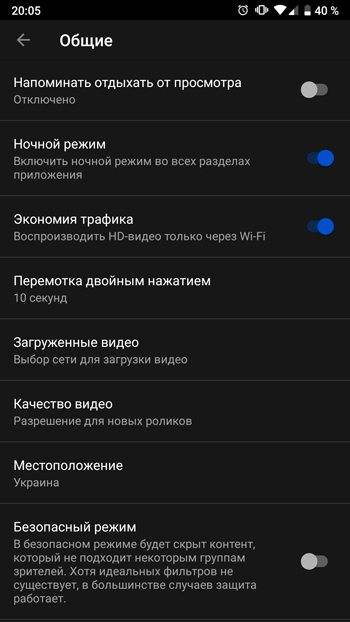
Здесь можно включить воспроизведение HD-видео только через сети Wi-Fi и управлять качеством запускаемых новых видеороликов. Последняя настройка очень полезна, так как чем больше разрешение ролика (качество), тем больше трафика он расходует во время проигрывания.
Установка месячного лимита
Полезная функция, помогающая не беспокоиться о перерасходе трафика. По истечению указанного количества гигабайт мобильный интернет просто выключается и не активируется до тех пор, пока не наступит конец указанного временного промежутка или пользователь не активирует его вручную.
Установить лимит можно так:
- Переходим в настройки «Передача данных», как показано выше и нажимаем «Предупреждения и лимит».
- Здесь сначала активируем переключатель «Установить лимит трафика» (1), а потом выбираем объём, которым требуется ограничить потребление (2).
- Всплывающее меню выбора лимита выглядит так. Устанавливаем лимит в гигабайтах или мегабайтах (1 Гб = 1024 Мб).
- Устанавливаем начало платёжного периода. Сначала тапаем по пункту «Период статистики», а потом выбираем скроллингом дату, в которую взимается плата за мобильные услуги. У большинства операторов расчетный период начинается с первого числа каждого месяца.
Как видно из настроек, представленных выше, каждый месяц, с 10 по 10 число, пользователь сможет использовать только 5 гигабайт мобильного трафика. При этом, предупреждение он получит, израсходовав всего 2 гигабайта.
Загрузка обновлений
Ещё одна весомая статья расходов мобильного трафика – постоянные обновления приложений, установленных на телефоне. Эту опцию можно отключить, тем самым ограничив её работу только сетями Wi-Fi. Сделать это довольно легко:
- Запускаем Плей Маркет и находим настройки приложения в боковом меню.
- Выбираем пункт «Автообновление приложений».
- Ставим переключатель на «Только через Wi-Fi» и нажимаем «Готово».
Здесь же можно выбрать ограничение загрузки новых приложений, схожим образом настроив пункт «Скачивание приложения». Эти действия помогут сберечь довольно большое количество трафика.
Настройка поведения «Экономии трафика»
Параметры по умолчанию этого режима не совсем подходят тем пользователям, которые активно переписываются в соцсетях или мессенджерах. Он урезает фоновую активность всех программ настолько, что уведомления при получении новых сообщений могут не приходить вовсе. Поэтому есть возможность более тонкой его настройки. Делается это так:
- В настройках передачи данных нужно войти в пункт меню «Экономия трафика».
- После этого его нужно активировать ещё одним переключателем.
- Далее тапнуть на пункте «Неограниченный мобильный интернет», в котором активировать все приложения, от которых нужно получать уведомления даже в режиме экономии.
После настройки даже при включенном приглушении фоновой связи с интернетом приложения, добавленные в исключения, будут свободно обмениваться пакетами данных с серверами.
Используйте Google карты оффлайн, а не онлайн
При частом использовании Google карт в режиме онлайн расходуется значительный объем интернет-трафика, исчисляемый сотнями мегабайт в сутки. Снизить потребление трафика можно, используя офлайн-карты, работающие без подключения к интернету. Для этого вам нужно лишь скачать карту той территории, по которой вы в основном перемещаетесь. Делается это следующим образом.
- Запустите приложение Google Карты.
- Перейдите в свой профиль, нажав на букву в верхнем правом углу. На моем скрине это – буква В (первая буква моего имени Вячеслав).
- Выберите пункт «Офлайн-карты».
- Нажмите на кнопку «Выбрать карту».
- Обозначьте границы области для скачивания (я в своем примере выделяю города Темиртау и Караганда (Республика Казахстан), по которым в основном езжу практически ежедневно) и нажмите на кнопку «Скачать».
- Должна начаться загрузка карт. Убедитесь, что она пройдет успешно.
- Кликните по значку настроек (в виде шестеренки) в правом верхнем углу.
- Выберите пункт «Настройки скачивания».
- Убедитесь, что активирован пункт «Только когда доступен Wi-Fi» (включите его, если он отключен).
Убираем прожорливые приложения
Часть приложений, установленных на смартфоне, работает в фоновом режиме и, следовательно, расходует трафик без вашего ведома. Если от недавно «полного» пакета осталось несколько мегабайтов, не следует сразу винить браузер или YouTube. Возможно, дело заключается именно в таких приложениях-вредителях.
Чтобы выявить нежелательные программы:
1. Перейдите к системным настройкам смартфона;
2. Найдите в списке раздел «Подключения/Передача данных». В зависимости от производителя и модели вашего телефона он может иметь и другое схожее название:

3. Откройте подпункт «Использование данных». Здесь вы сможете отыскать статистику по потреблению трафика в беспроводных и мобильных сетях;
4. Чтобы изучить перечень в наибольшей степени поедающих интернет программ, откройте подзаголовок «Мобильные данные»:

5. Отвечаем на вопрос, как экономить мобильный трафик: поочерёдно нажимайте на подзаголовки прожорливых продуктов и отключайте для них, используя ползунки или убирая галочки, возможность потребления трафика в фоне:

При этом стоит понимать, что некоторые приложения просто не могут не расходовать мобильный интернет. Утверждение относится к браузерам, клиентам видеохостингов, торрент-программам, блокировщикам рекламы. Если случайно отключили нужный сервис, просто запустите его снова, установив ползунок в позицию «Включено».
Как очистить статистику использованных данных?
Если у вас есть Root права на Android устройстве, тогда вам проще всего обнулить статистику передачи данных. Однако, даже если у вас нет Root права, вы все равно можете использовать один хитрый способ.
Для Android смартфонов с Root правами
Сначала вам нужно открыть файловый менеджер (если у вас его нет, установите ES File Explorer). Затем перейдите в /data/system/netstats. В папке netstats удалите все файлы и перезагрузите устройство. Таким образом, вы очистите статистику использованных данных.

Для Android смартфонов без Root прав
Если на вашем Android устройстве не открыты ROOT права, вы не сможете обнулить статистику передачи данных без сброса к заводским настройкам. Кстати, прочитайте как открыть ROOT права на Android. Однако, не имея ROOT прав, вы можете изменить период использования данных и получить желаемые результаты.
Сначала включите мобильный интернет (важно), затем перейдите в «Настройки» -> «Передача данных» -> нажмите на «Период статистики» -> «Изменить период» -> и выберите сегодняшний день. Это позволит отследить, сколько мобильного трафика было потрачено с сегодняшнего дня
Конечно, это не полный сброс статистика передачи данных, но все же это лучше, чем ничего.

Примечание: опция «Изменить период» скрыта по умолчанию. Чтобы сделать ее видимой, сначала включите мобильный интернет.
Отключите обновление
Большое количество трафика расходуется на автоматическую загрузку системных обновлений и программного обеспечения. Чтобы отключить данную опцию, рекомендуется:
- Перейти в раздел «Настройки».
- Выбрать пункт «Обновление системы».
- Отключить автоматическую загрузку пакетов обновлений через WLAN и через мобильную сеть.
В некоторых устройствах данная опция содержится в разделе «О телефоне». При желании настройки можно восстановить или наладить обновление только для нужных приложений через магазин приложений.
В системе iOS 9 Apple имеется функция под названием WLAN Assist. Если передача данных через Wi-Fi осуществляется медленно, iPhone переключается на более быстрое мобильное соединение, что приводит к большому расходу трафика. Отключить данную функцию можно в разделе «Настройки», выбрав пункт «Мобильная сеть». В App и iTunes Store необходимо отключить пункт меню «Использовать мобильные данные».
У Facebook также проводятся частые фоновые обновления, оканчивающиеся потерей больших объемов трафика. Отключить их можно непосредственно в настройках приложения.
Совет № 6 Не бойтесь покупать хозтовары бюджетных марок
«Ашан», «Окей», «Дикси» и другие супермаркеты и гипермаркеты часто выпускают дешевую продукцию неплохого качества под собственным брендом. Так я обнаружила, что самые бюджетные ватные палочки ничем не хуже тех, что подороже. Как и некоторые тампоны, влажные салфетки и гели для душа.
Кроме того, стараюсь покупать хозтовары про запас: гель для душа беру в литровых бутылках, а жидкое мыло — в пятилитровых. Самые дешевые стиральные порошки мне не понравились, поэтому покупаю хорошие, но по акции. Хотя если взять немного недорогого отбеливателя для цветных тканей, то можно стирать чем угодно.

Отправка «служебной информации» тоже может тратить интернет
На самом деле, конечно эта опция не так сильно потребляет мобильный интернет и сам я с таким не сталкивался, однако видел несколько историй, в которых рассказывалось именно об этом то ли «глюке», то ли сбое, когда эта самая служебная информация отправлялась постоянно. Поэтому я решил включить этот пункт сюда — отключить ее отправку лишним не будет точно. Как это сделать?
- Открываем настройки.
- Переходим во вкладку «Конфиденциальность».
- Находим пункт «Диагностика и использование».
- Выбираем «Не отправлять».
Как видим в пояснении, данная информация отправляется ежедневно, и особой нагрузки кроме того, что мы помогаем Apple в совершенствовании продуктов, не несет. Поэтому, если выключить ее передачу, то ничего страшного не произойдет, а трафик (пусть даже небольшой) будет сэкономлен.
«Сжималки» данных
В маркете есть несколько весьма своеобразных приложений. Они создают VPN-туннель, сжимая попутно трафик. Два ярчайших примера: Opera Max и Onavo Extend. Их разработчики обещают до 50% экономии. Но мы не будем им верить на слово и проведем собственный тест.
Итак, количество переданного трафика без экономщиков:
- Сайты: 14,62 Мбайт (пять штук)
- YouTube 173 Мбайт (видео 1080р)
Opera Max
Изменения стали заметны сразу: время открытия сайтов увеличилось за счет некоторой паузы после нажатия на ссылку. Да и сами страницы стали грузиться немного дольше. Видео в YouTube (точнее, реклама перед ним) очень долго загружалось. Причем скорость загрузки была почти нулевая. Но что самое интересное — сама Opera Max сожрала 12,5 Мбайт.
- Сайты: 11,59 Мбайт
- YouTube 3 Мбайт (видео не запустилось)
Onavo Extend
Тут ситуация почти такая же. Все стало медленнее, хотя и не настолько, как в случае с «Оперой». Да и видео запустилось без проблем в 1080р. Итого:
- Сайты: 14,73 Мбайт
- YouTube 171 Мбайт

Opera Max
Экономия трафика мобильного интернета
У мобильного трафика есть неприятная для большинства пользователей особенность: даже при неактивном использовании гаджета мегабайты расходуются очень быстро. Так происходит за счет автоматической установки обновлений программ и приложений.
Рациональное использование режима передачи данных
Часто пользователь не обращает внимания на то, что опция передачи мобильных данных включена. Если интернет не используется прямо сейчас, то функцию можно отключить. Это позволит сэкономить трафик, поскольку в этом случае у гаджета не будет доступа к интернету.
Об автоматическом режиме переключения мобильных сетей:
Особенно важно отключать режим передачи данных в роуминге, поскольку вне зависимости от расхода трафика, оплата за использование интернета будет намного выше
Настройка автообновлений и ограничения трафика
Если отказаться от автоматического обновления приложений, можно сэкономить до 60% трафика. Как это сделать пошагово на смартфонах Android:
- С мобильного телефона зайти в интернет, открыть Play Market.
- Перейти в меню Google Play.
- Выбрать пункт «Настройки».
- Перейти в «Автообновление приложений».
- В открывшемся окне появится 3 варианта обновлений. Наиболее выгодный – «Автообновление только через Wi-Fi».
На мобильных гаджетах Apple можно отключить автообновление каждого отдельного приложения следующим образом:
- Перейти во вкладку «Настройки».
- Выбрать раздел «Основные».
- Перейти в «Обновление приложений». В открывшемся окне нужно убрать галочки напротив тех программ, обновления которых пользователь хочет отключить. Можно отметить галочкой вверху разрешение на «Автообновление от сети Wi-FI».
Установка лимита на трафик
Еще один вариант экономии трафика – установить лимит на его использование. Эта функция уже есть в современных смартфонах на Андроиде по умолчанию. Чтобы ее включить, нужно войти в «Настройки, перейти в раздел «Использование данных», затем в раздел «Установить лимит». На iOS лимит можно установить в бесплатном стороннем приложении из App Store (как пример, утилита TrafficMonitor).
Сжатие страниц
Если функция сжатия включена, перед загрузкой веб-страница сохраняется в памяти сервера, оптимизируется и отображается практически в том же виде. При этом поглощается меньше трафика.

В гаджет уже автоматически установлены многие функции, позволяющие снизить расход трафика
Смартфоны на базе Android уже оснащены этим инструментом. Его можно активировать в настройках браузера, поставив галочку в соответствующем поле.
Недостаток этого способа – низкая скорость загрузки.
Отказ от синхронизации
Синхронизация позволяет приложениям обновлять информацию, используя данные удаленных серверов. Например, если Viber установлен и на смартфоне, и на планшете, и на компьютере, все изменения на одном гаджете должны будут загрузиться в программу других. Процесс синхронизации съедает трафик, и если в нем нет необходимости, для экономии его стоит отключить:
- на Андроид-смартфоне нужно войти в Системные настройки, затем перейти в раздел «Учетные записи» и поставить галочку напротив пункта «Отключить синхронизацию» или «Синхронизация только по Wi-Fi» (во втором случае синхронизация будет происходить только при подключении к беспроводному интернету, соответственно, мобильный трафик расходоваться не будет);
- на iOS нужно поставить галочку напротив пункта «Выключить сотовые данные» в двух разделах: iCloud (Настройки > iCloud > iCloud-Drive) и iTunes (Настройки > iTunes Store > App Store).
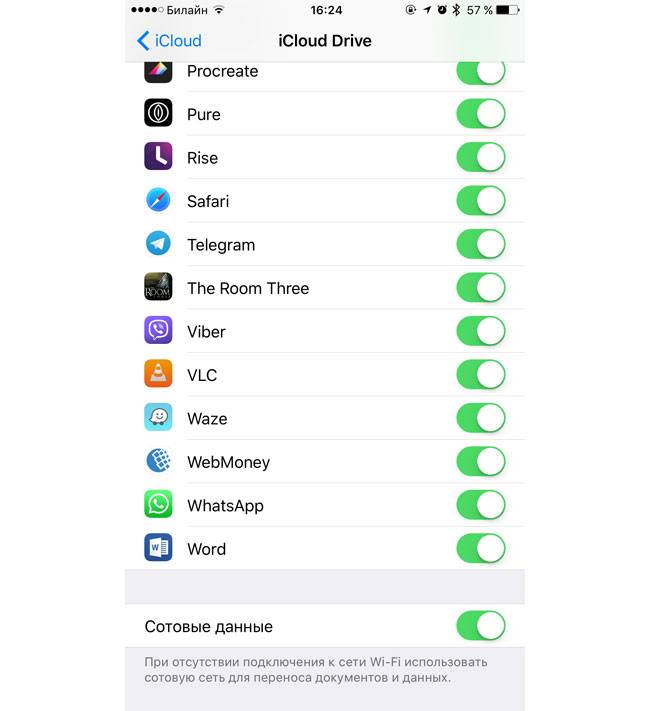
Если оставить галочку напротив пункта «Сотовые данные», гаджет будет синхронизировать приложения только при подключении к Wi-Fi
Желательно отключить и виджеты, которые также регулярно синхронизируются с интернетом для обновления данных.
Ограничение показа мультимедиа-файлов, кэширование страниц и блокировка всплывающей рекламы помогут сэкономить трафик домашнего интернета. А изменение настроек смартфона и грамотное использовании функции передачи данных позволят тратить меньше мегабайт на мобильном девайсе.